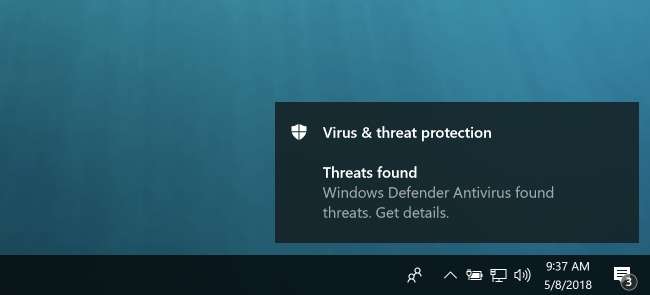
바이러스가 감지되었다는 메시지를 보거나 컴퓨터가 느리고 불안정 해 보이는 경우 PC에서 맬웨어를 검색하고 찾은 모든 것을 제거하는 것이 좋습니다. PC에서 바이러스 및 멀웨어를 제거하는 방법은 다음과 같습니다.
많은 바이러스 및 기타 유형의 멀웨어가 단순히 혼란을 일으키도록 설계되었지만 조직 범죄로 인해 신용 카드 번호, 온라인 뱅킹 자격 증명 및 기타 민감한 데이터를 훔치는 멀웨어가 점점 더 많이 생성됩니다. 전형적인 구식 바이러스는 실제 문제가 아닙니다. 이제 문제는 랜섬웨어와 스파이웨어이며,이를 위해서는 새로운 도구와 새로운 기술이 필요합니다.
바이러스 백신에서 바이러스가 발견되었다고 했습니까?
바이러스가 발견되었다는 팝업 메시지를 본다면 좋은 일입니다. 바이러스 백신이 바이러스를 발견하고 메시지를 표시하지 않고 제거했을 가능성이 있습니다.
이런 종류의 메시지는 컴퓨터에서 바이러스가 실행 된 적이 있다는 의미가 아닙니다. 바이러스가 포함 된 파일을 다운로드하고 바이러스 백신이 문제를 일으키기 전에 파일을 제거했을 수 있습니다. 또는 감염된 웹 페이지의 악성 파일이 문제를 일으키기 전에 발견되어 처리 될 수 있습니다.
즉, 컴퓨터를 정상적으로 사용하는 동안 발생하는 "바이러스 감지"메시지가 실제로 바이러스가 했다 아무것도. 이와 같은 메시지가 표시되면 감염된 웹 페이지를 방문하거나 유해한 파일을 다운로드 한 것일 수 있습니다. 앞으로 그렇게하지 않도록 노력하되 너무 걱정하지 마세요.
관련 : Windows 10 용 최고의 바이러스 백신은 무엇입니까? (Windows Defender는 충분합니까?)
바이러스 백신 프로그램을 열고 격리 또는 바이러스 감지 로그를 확인할 수도 있습니다. 감지 된 바이러스와 바이러스 백신이 어떤 작업을 수행했는지에 대한 자세한 정보가 표시됩니다. 물론 확실하지 않다면 계속해서 스캔을 실행하십시오. 다칠 수는 없습니다.
맬웨어, 스파이웨어, 랜섬웨어, 애드웨어 및 기타 위협을 검색하는 방법
컴퓨터가 매우 느리게 작동하거나 웹 페이지가 이상하게 작동하거나 일반적으로 표시되지 않는 위치에 광고가 표시되는지 여부에 관계없이 컴퓨터에 새로운 멀웨어가있을 수 있습니다. 스파이웨어는 사용자가 수행하는 모든 작업을 추적하거나 검색 및 홈 페이지를 원하지 않는 위치로 리디렉션합니다. 애드웨어는 브라우저와 Windows를 감염시키고 랜섬웨어는 PC를 잠그려고 시도합니다.
문제가 무엇이든 우리의 첫 번째 단계는 항상 스캔을 다운로드하고 실행하려면 Malwarebytes , 지구상에서 가장 좋은 맬웨어 방지 도구입니다. 일반적인 바이러스 백신 제품이 아니라 최신 위협을 해결하도록 설계되었습니다. 크랩웨어와 스파이웨어를 쉽게 정리할 수있는 유일한 제품입니다.
다운로드, 설치 및 실행 Malwarebytes 을 클릭 한 다음 PC 스캔을 시작하십시오. 시스템 정리 과정을 안내합니다.
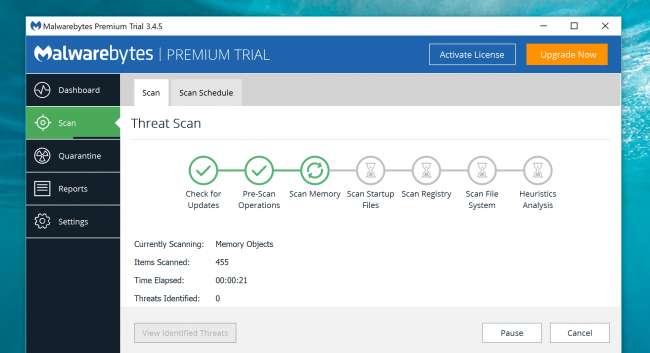
PC를 정리하기 위해 라이선스를 구입할 필요는 없지만이 문제가 다시 발생하지 않도록하려면이 문제가 다시 발생하지 않도록해야합니다.
일반 바이러스 검사 방법
컴퓨터에서 멀웨어를 확인하고 발견 한 멀웨어를 제거하려면 바이러스 백신 프로그램이 필요합니다. Windows 10 및 8에는 Microsoft의 자체 바이러스 백신 인 Windows Defender가 포함되어 있습니다. Windows 7에는 내장 된 바이러스 백신이 포함되어 있지 않으므로 다음과 같은 다른 것이 필요할 수 있습니다. Avira .
Windows Defender는 방해가되지 않고 전반적으로 괜찮지 만 필요한 것은 아닙니다. 우리가 가장 좋아하는 바이러스 백신 솔루션 Windows Defender와 Malwarebytes 그래서 당신은 완전한 커버리지가 있습니다.
Windows Defender에서 일반 바이러스를 검사하려면 바이러스를 열고 새 검사를 시작하십시오. 놓친 것이 있는지 확인하기 위해 시스템을 완전히 검사합니다. 물론 Windows Defender는 기본적으로 백그라운드에서 실행됩니다.
 .
.
Windows Defender와 Malwarebytes를 함께 사용하면 발생할 수있는 대부분의 맬웨어를 제거 할 수 있으며 둘 다 실행하면 앞으로도 보호 할 수 있습니다.
Malwarebytes 및 Windows Defender가 맬웨어를 제거 할 수없는 경우
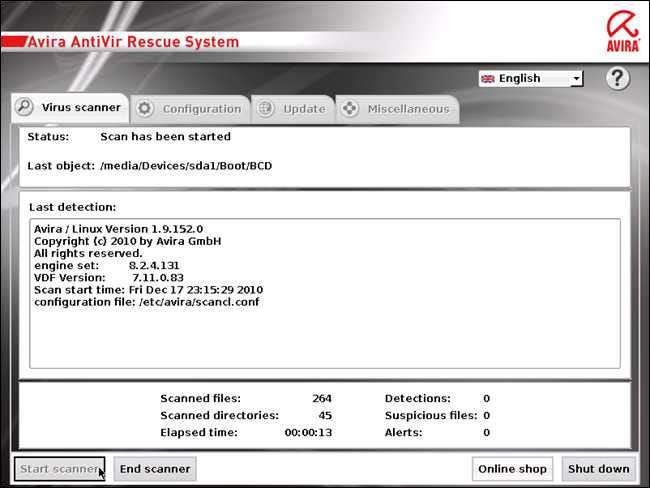
관련 : 안전 모드를 사용하여 Windows PC를 수정하는 방법 (필요한 경우)
완고한 맬웨어에 안전 모드 사용
매우 완고한 맬웨어 감염이있는 경우 다음을 수행해야 할 수 있습니다. 정상적인 Windows 시스템 외부에서 맬웨어를 검색합니다. . 그렇게하려면 다음을 수행해야합니다. Windows를 안전 모드로 부팅 , 그렇게하면 악성 멀웨어를 포함하여 정상적인 시작 애플리케이션이로드되지 않습니다. Windows Defender 검사를 실행 한 다음 Malwarebytes 안전 모드 내에서 검사하면 일반적으로 할 수없는 멀웨어 제거에 더 많은 행운이있을 수 있습니다.
Windows 8 또는 10에서 안전 모드로 부팅하려면 Shift 키를 누른 상태에서 '다시 시작'옵션을 클릭 한 다음 문제 해결> 고급 옵션> Windows 시작 설정> 다시 시작> 안전 모드로 이동합니다. Windows 7에서 컴퓨터가 시작되는 동안 F8 키를 누르면 "안전 모드"를 선택할 수있는 부팅 옵션 메뉴가 표시됩니다.
부팅 가능한 바이러스 백신 도구를 최후의 수단으로 사용
그래도 작동하지 않으면 Windows에서 완전히 벗어나 부팅 가능한 바이러스 백신 도구를 사용해야 할 수 있습니다. 이러한 유형의 바이러스 백신 도구는 완전히 Windows 외부의 깨끗한 환경으로 부팅하여 Windows 자체에서 보거나 제거 할 수없는 완고한 맬웨어를 찾아 제거합니다.
Windows 10을 사용하는 경우 Windows Defender 자체에서 "Windows Defender 오프라인"기능을 사용하여이 작업을 수행 할 수 있습니다. 여기에서 Windows Defender 오프라인 사용 가이드 . 다른 안티 바이러스 소프트웨어는이를 수행하여 다음과 같은 안티 바이러스 "부트 디스크"를 찾을 수 있습니다. Avira 구조 시스템 . 확인할 수 있습니다 Avira의 Rescue System 사용 가이드는 여기 .
관련 : Windows Defender 오프라인으로 맬웨어를 찾아 제거하는 방법
Windows Defender에서 두 번째 의견을받는 방법
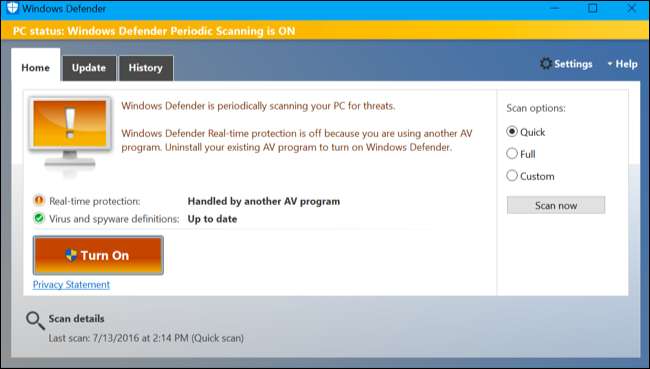
바이러스 백신 프로그램이 이미 설치되어 있지만 감지하지 못하는 바이러스가 있다고 생각되면 다른 바이러스 백신 제품에서 2 차 의견을 얻을 수 있습니다. 일반적으로 실시간 검색이 서로 충돌 할 수 있으므로 두 개의 바이러스 백신 프로그램을 함께 실행하는 것은 좋지 않습니다. 하지만 항상 실시간 검색을 실행중인 경우 가끔 수동 검색에 두 번째 검색을 사용할 수 있습니다.
관련 : 다른 바이러스 백신을 사용하는 동안 Windows Defender로 컴퓨터를 주기적으로 검사하는 방법
Windows 10에서는 Windows Defender가 이에 적합합니다. 시스템을 모니터링하는 다른 바이러스 백신 프로그램이 설치되어 있더라도 Windows Defender는 때때로 일정에 따라 검색하거나 선택시 수동으로 검색하여 현재 바이러스 백신에서 누락 된 항목을 찾을 수 있는지 확인할 수 있습니다. 해당 옵션을 활성화하고 사용하는 방법은 다음과 같습니다. .
다양한 다른 바이러스 백신 제공 업체에서 일회용 검색 도구를 제공합니다. ESET 온라인 스캐너 . 이러한 프로그램은 컴퓨터에 다운로드되고 긴 설치 프로세스없이 빠른 검사를 수행합니다.
스캐너가 문제에 대해 경고하는 경우 멀웨어를 제거하는 것이 좋습니다. 바이러스가있는 경우 현재 바이러스 백신이 제대로 작동하지 않을 수 있습니다. 프로세스가 완료된 후이를 제거하고 다른 바이러스 백신 제품을 설치할 수 있습니다.
애드웨어 및 기타 정크를 처리하려면 Malwarebytes도 설치해야합니다.

우리가 언급했듯이 최고의 바이러스 백신 프로그램에 대한 가이드 , 바이러스 백신만으로는 충분하지 않습니다. 더 포괄적 인 맬웨어 방지 프로그램도 있어야합니다. 모든 불쾌한 소프트웨어가 주로 유해한 감염을 검색하는 일반 바이러스 백신 스캐너로 보호되는 것은 아닙니다. 시스템에 브라우저 툴바, 검색 엔진 체인저, 비트 코인 채굴 자 및 제작자의 돈을 벌기 위해 존재하는 다른 유형의 불쾌한 프로그램. 웹에서 프로그램을 다운로드 할 때 PC가 불쾌한 도구 모음과 기타 정크웨어로 가득 차 있지 않도록주의하십시오.
하지만 시스템에 이미 정크웨어가있는 경우 제거하는 것이 좋습니다.
대부분의 바이러스 백신 프로그램은 정크웨어를 건드리지 않습니다. 정크웨어를 처리하려면 MalwareBytes 안티 맬웨어 . 시스템을 검사하는 데 가끔 사용하는 한, 일반적인 바이러스 백신 프로그램에서 감지하거나 제거하지 않는 유해한 소프트웨어로부터 벗어날 수 있습니다. 그리고 악용 방지 기능이 포함되어 있기 때문에 앞으로도 안전하게 보호 할 수 있습니다.
컴퓨터를 지우고 백업을 확인하는 방법
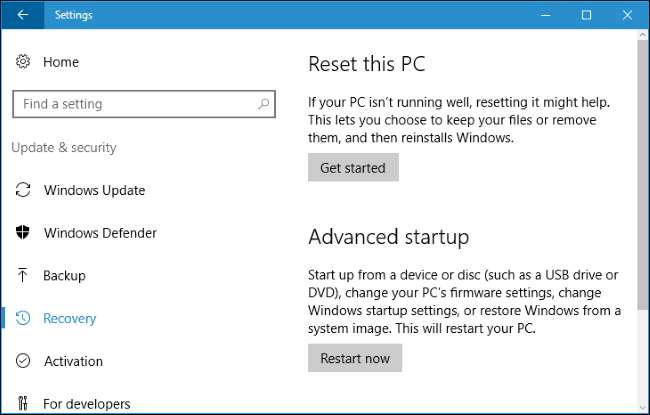
관련 : Windows 8 및 10에서 "이 PC 초기화"에 대해 알아야 할 모든 것
바이러스를 제대로 제거 할 수있는 방법이 없거나 맬웨어가 시스템을 너무 손상시켜 바이러스를 제거한 후에도 Windows가 여전히 제대로 작동하지 않는 경우 컴퓨터를 공장 출하 상태로 되 돌리는 '핵 옵션'을 사용할 수 있습니다. 모든 개인 파일은 유지되지만 설치된 모든 프로그램이 제거되고 컴퓨터의 시스템 설정이 기본 상태로 재설정됩니다.
Windows 8 및 10에서는이 작업이 훨씬 쉽습니다. '이 PC 초기화'기능을 사용하여 Windows를 공장 출하 상태로 초기화 할 수 있습니다. 당신은 할 수 있습니다 여기에서 방법을 찾아보세요. . Windows 7 PC를 사용하는 경우 제조업체에서 부팅 프로세스 중에 특정 키를 눌러 액세스 할 수있는 복원 파티션을 제공 할 수 있습니다. 이를 위해 눌러야하는 정확한 키는 컴퓨터 설명서를 참조하십시오.
당신은 또한 수 컴퓨터에 Windows 재설치 으로 Microsoft에서 컴퓨터 용 Windows 설치 미디어 다운로드 .
경고 : 당신이 가지고 있는지 확인하십시오 지원 하드 드라이브를 지우고 Windows를 다시 설치하기 전에 중요한 파일을 확인하십시오!
한 번 멀웨어와 싸워야했다면 마지막으로 할 수있는 모든 일을하세요. 좋은 바이러스 백신 프로그램을 설치하고 컴퓨터를 최신 상태로 유지하고 잠재적으로 위험한 소프트웨어 실행 방지 . 따르다 온라인에서 안전을 유지하기위한 팁 컴퓨터와 개인 정보를 안전하게 유지합니다.







